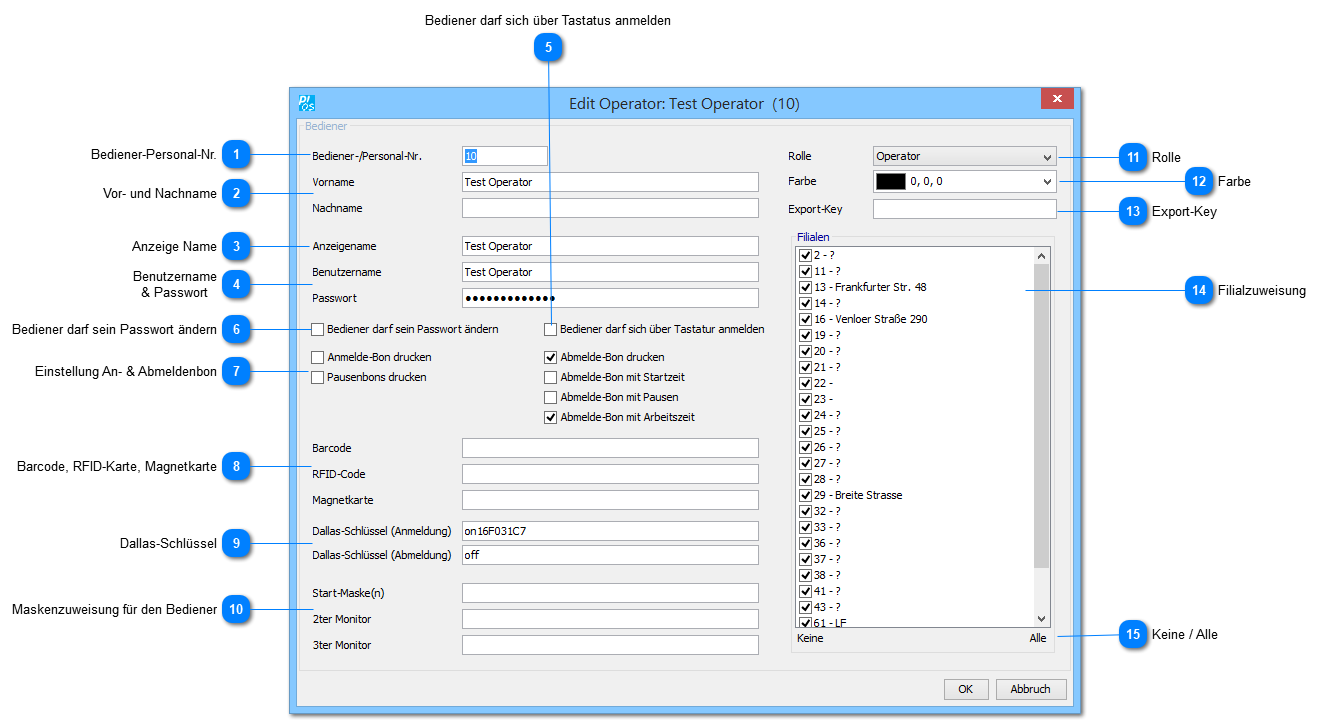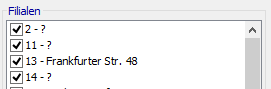Bediener-Personal-Nr.
Nummer, unter der Sie den Bediener führen.
|
 Vor- und Nachname
Vor- und Nachname des Bedieners
|
 Anzeige Name
Name, der auf den Bediener-Buttons auf der Kasse und auf dem Bon-Druck erscheint.
|
 Benutzername
& Passwort
Der Benutzername und das Passwort mit dem sich der Bediener an der Kasse anmeldet. Viele unserer Kunden nutzen als Benutzername die Bediener-/Personal-Nr.
|
 Bediener darf sich über Tastatus anmelden
Erlaubt dem Bediener sich über (Bildschirm-)Tastatur an der Kasse anzumelden. Ist diese Option nicht gesetzt, bleibt dem Bediener nur die Anmeldung per Barcode, RFID-Karte oder Magnetkarte.
|
 Bediener darf sein Passwort ändern
Erlaubt es dem Bediener selbständig an der Kasse sein Passwort zu ändern.
|
 Einstellung An- & AbmeldenbonSie können hier definieren, welche Bons für An- & Abmeldung, sowie Pausen dem Bediener als Beleg ausgedruckt werden sollen.
|
 Barcode, RFID-Karte, MagnetkarteHier kann der Code von Scannern (BarCode), RFID Karten/Armbändchen, etc (RFID-Code) oder eine Magnetkarte eingetragen werden, damit sich der Benutzer damit anmelden kann. Dadurch ist eine Anmeldung mit Benutzer und Passwort überflüssig.
Die Codes werden alle als case-insensitive behandelt. Dies bedeutet, dass die Groß/Kleinbuchstaben des Codes nicht unterschieden werden. Beispiel: Der Code a1b2c3 und A1B1C3 werden gleich interpretiert.
|
 Dallas-SchlüsselDem Bediener kann hier ein Dallas Key zugewiesen werden.
|
 Maskenzuweisung für den Bediener<TODO>: Hier Beschreibung einfügen...
|
 RolleInsgesammt stehen 5 Rollen zur Auswahl. Folgende Berechtigungen stehen zur Wahl:
1. Employee: kann an der Kasse nur Arbeitszeiterfassung durchführen
2. Operator
3. Supervisor
4. Branch Manger
5. Administrator
Die Berechtigungsstufen sind so aufgebaut, dass der nächst höhere immer die Berechtigung der unteren Ebene erhält.
Beispiel:
-
Benutzer mit der Rolle Administrator können alles ausführen -
Benutzer der Rolle Branch-Manager können alle Buttons mit der Zuordnung Operator, Supervisor und Branch-Manager ausführen nicht aber Buttons der Rolle Administrator -
Benutzer der Rolle Supervisor können alle Buttons mit der Zuordnung Operator und Supervisor ausführen nicht aber Buttons der Rolle Administrator und Branch-Manager -
Die Rolle Employee stellt keine Berechtigung dar sondern dient ausschließlich der Zeiterfassung. Ein Benutzer mit der Rolle Employee kann in der Login Maske nur die Arbeitszeit starten, Pause starten und beenden und die Arbeitszeit beenden. Ist der Benutzer mit der Rolle Emplyee das erste Mal am Tag an der Kasse und authentifiziert sich in der Login Maske, so startet automatisch die Arbeitszeit. Bei der zweiten Authentifizierung erscheint ein Dialog mit der Frage, ob eine Pause gestartet oder die Arbeitszeit beendet werden soll. Wählt der Benutzer die Option Pause, wird diese bei der nächsten Authentifizierung automatisch beendet.
Soll eine reine Arbeitszeit auch für andere Benutzer (Rollen) dargestellt werden, so kann dies über einen Parameter aktiviert werden.
|
 Farbe
|
 Export-Key
|
 FilialzuweisungDefienieren Sie hier in welchen Filialen der Bediener arbeiten wird.
|
 Keine / AlleHier ist eine schnelle Auswahl von Alle oder Keine möglich
|
|